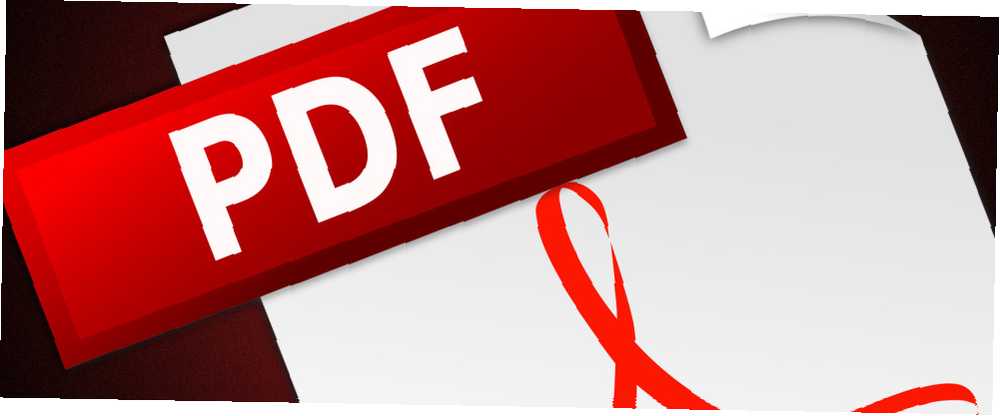
Michael Fisher
0
2015
378
En iyi PDF okuyucuları reklam olmadan ücretsizdir. Uzun lafın kısası: Adobe Reader, yalnızca belge okuyucu değildir. Orada birçok farklı ve üstün seçenek var.
Burada sunulan alternatif PDF okuyucuları gamı, PDF'leri görüntülemektan başka bir şey yapmadan inşa edilen minimal ve hafif uygulamalardan ek açıklamaları ve vurgulamayı içeren tam özellikli uygulamalara kadar çalıştırır. Bazı uygulamalar, temel PDF düzenleme araçları gibi Adobe Acrobat Reader'da bulamayacağınız özellikleri de içerir.
1. Sumatra PDF
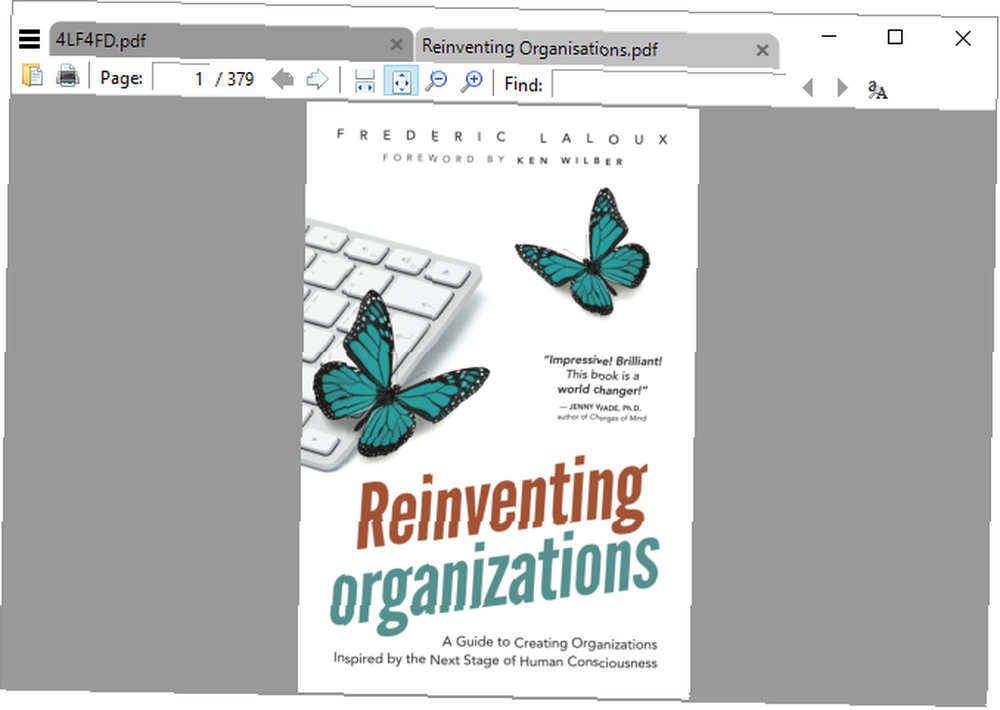
Vurgulamak: En hafif PDF okuyucu, taşınabilir bir uygulama olarak da mevcuttur.
Sumatra PDF, tarayıcınızı PDF okuyucusu olarak kullanmanın en iyi alternatifidir, çünkü sistem kaynaklarında kullanımı kolaydır. Aynı zamanda açık kaynak. Bundan daha minimalist bir şey istiyorsanız, masaüstü sürümü yerine taşınabilir uygulamasını indirebilirsiniz..
Sumatra PDF herhangi bir düzenleme seçeneğine veya diğer gelişmiş özelliklere sahip değildir - bu sadece son derece hızlı yüklenen ve PDF'leri görüntüleyen bir penceredir. Bununla birlikte, sekmeleri destekliyor ve hızlı şekilde okumak için daha da ideal hale getiren klavye kısayollarıyla doludur. Ayrıca, Sumatra, ePub ve Mobi formatındaki e-kitaplar ve CBZ ve CBR formatlarındaki çizgi romanlar gibi diğer dosya türlerini de destekler. Daha fazla e-kitap formatı için destek ister misiniz? PC'niz için bu özel e-kitap okuyuculardan birini deneyin.
İndir: Sumatra PDF
2. PDF-XChange Editör
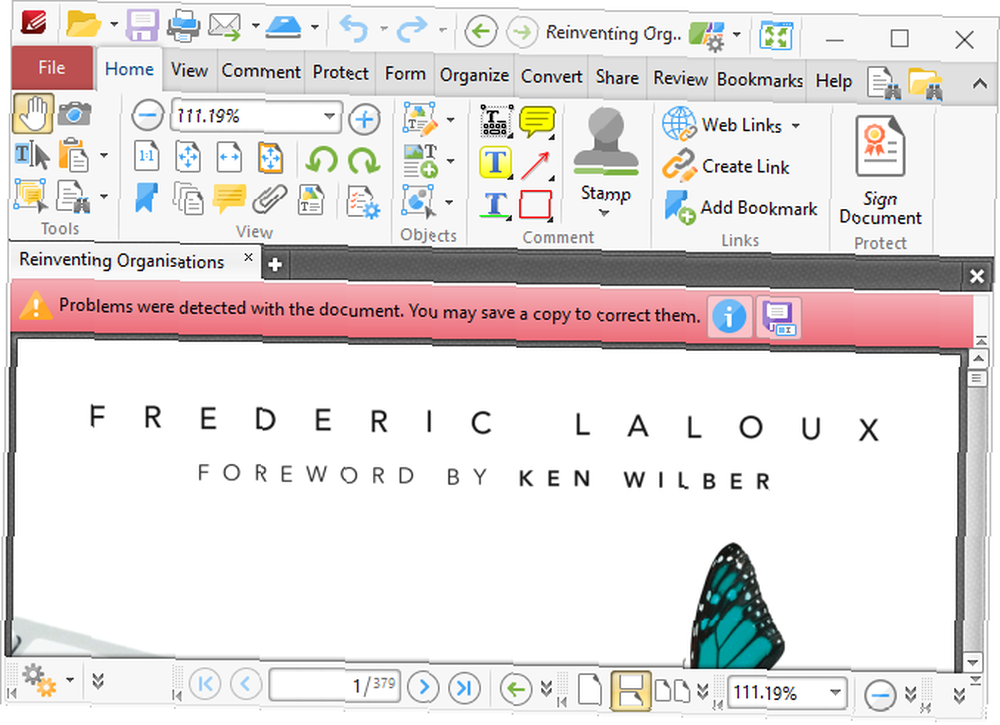
Vurgulamak: Özelliklerle dolu, ancak hızlı.
PDF-XChange Editör düzenleme ve açıklamalar için mükemmel kılan bir buket özellik sunar. Ve PDF-XChange Editör ücretsizdir. Profesyonel özelliklerin kilidini açmak için bir lisans satın alabilirsiniz, ancak bu özellikleri filigran karşılığında da kullanabilirsiniz..
Araç çubuğunun rahatsız edici dağınık görüntüsünü bulursanız, devam edin ve istediğiniz gibi düzenleyin. Hızlı değişiklikler için bir menü başlatmak için araç çubuğundaki herhangi bir yere sağ tıklayın. Click Araç Çubuklarını Özelleştirme En altta aynı seçenekleri yönetmek için zaman harcayabileceğiniz statik bir menüye girmek için.
PDF-XChange Editör ve Foxit Reader benzer özelliklere sahip olsa da, PDF-XChange Editörünün aynı belgeyi çalıştırmak için iki kez bellek gerektirdiğini fark ettim. Kaynak verimliliği öncelikliyse, bunu aklınızda bulundurun..
İndir: PDF-XChange Editör
3. Nitro PDF Okuyucu
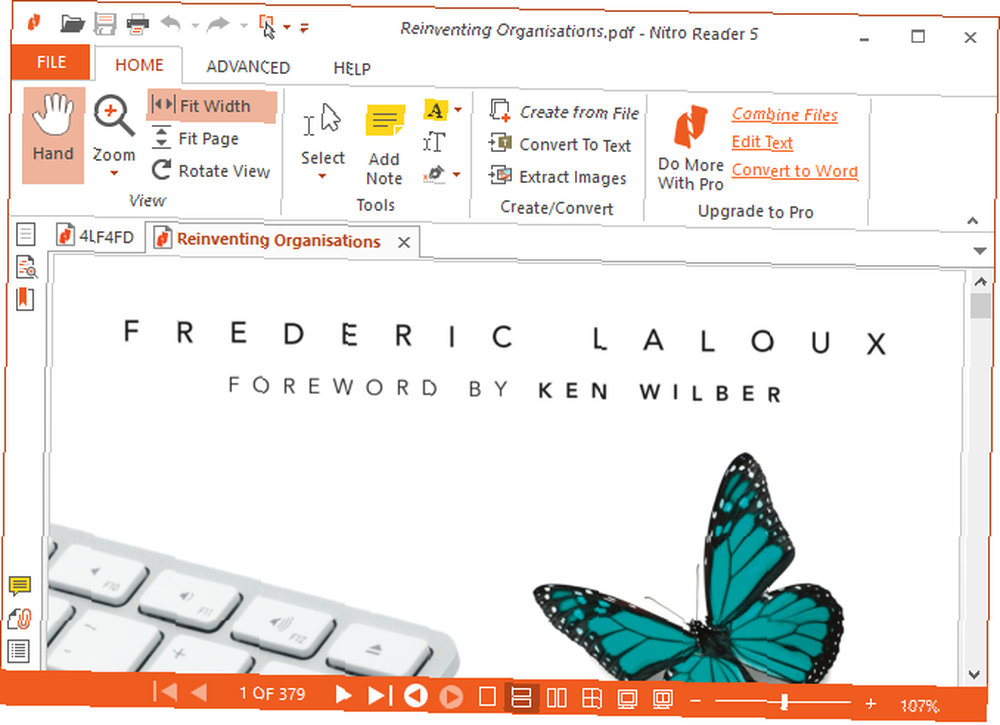
Vurgulamak: Microsoft Office uygulamalarına karışır ve kapsamlı özellikler sunar.
Nitro'nun arayüzü doğrudan Microsoft Office'ten kaldırılmış gibi görünüyor. Pazar lideri ofis paketi gibi, bu PDF okuyucu da zengin özelliklere sahip.
Diğer birçok ücretsiz PDF okuyucunun aksine, Nitro ile dijital kimliğinizi kullanarak formları doldurabilir ve belgelerinizi imzalayabilirsiniz. Ayrıca not ekleyebilir, görüntü çıkarabilir veya bir PDF'yi düz metin belgesine dönüştürebilirsiniz..
Microsoft'un şerit arabirimine benzerliği biraz çekici olsa da, sizin çay fincanınız olmayabilir.
İndir: Nitro Okuyucu 5
4. Foxit Okuyucu
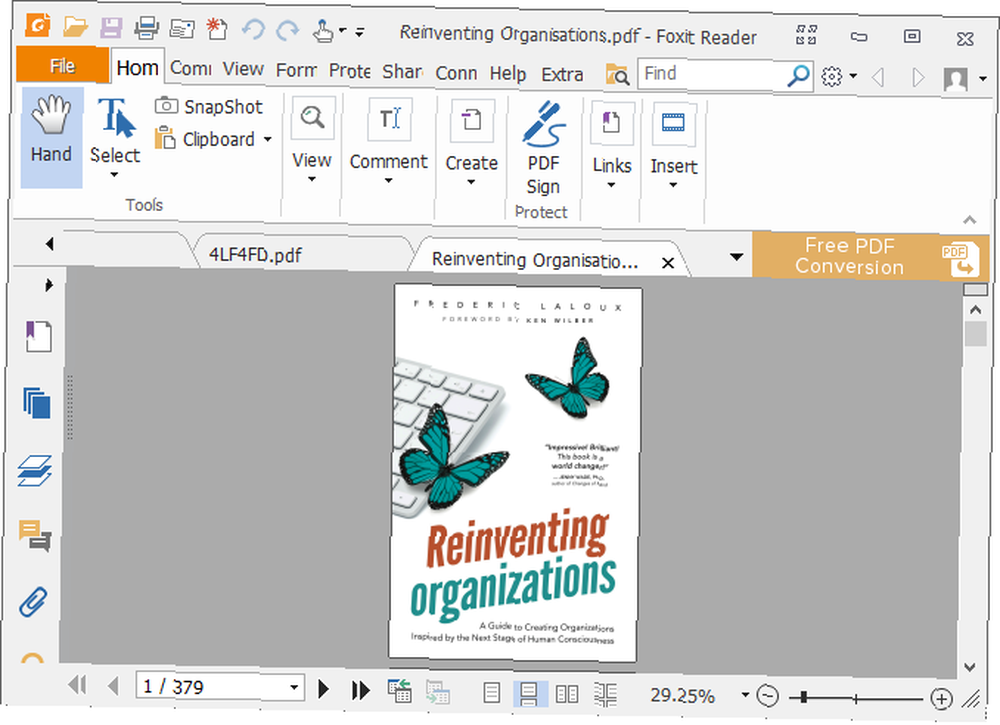
Vurgulamak: En özellikli ücretsiz PDF okuyucu.
Foxit Reader, ilk ana Adobe Reader alternatiflerinden biriydi. Harika bir seçenek olarak kalır, çünkü ücretsiz PDF okuyucular arasında en fazla özellik sunar;.
Çok sayıda düzenleme sekmesinin arayüze hakim olduğunu fark edeceksiniz. Metin biçimlendirme, daktilo seçeneği, form işleme, dijital imzalar, incelemeleri yönetme ve izleme değişikliklerini ve bağlı PDF'leri içeren çeşitli gelişmiş seçenekleri kapsar..
Foxit Reader'ın en iyi özelliklerinden biri, sol üstteki Hızlı Eylem Araç Çubuğuna kendi kısayollarınızı ekleyebilmenizdir. Tüm özelleştirme seçeneklerine erişmek için araç çubuğunda herhangi bir yeri sağ tıklayın.
Foxit Reader, tüm bu özellikleri PDF-XChange Editor'dan daha temiz bir arayüze yerleştirmeyi başardı. Ancak özellik zenginliğinin bir bedeli var: sistem kaynaklarınız. Bununla birlikte, Foxit Reader'ın taşınabilir bir sürümünü indirebilirsiniz..
İndir: Foxit Okuyucu
5. STDU Görüntüleyici
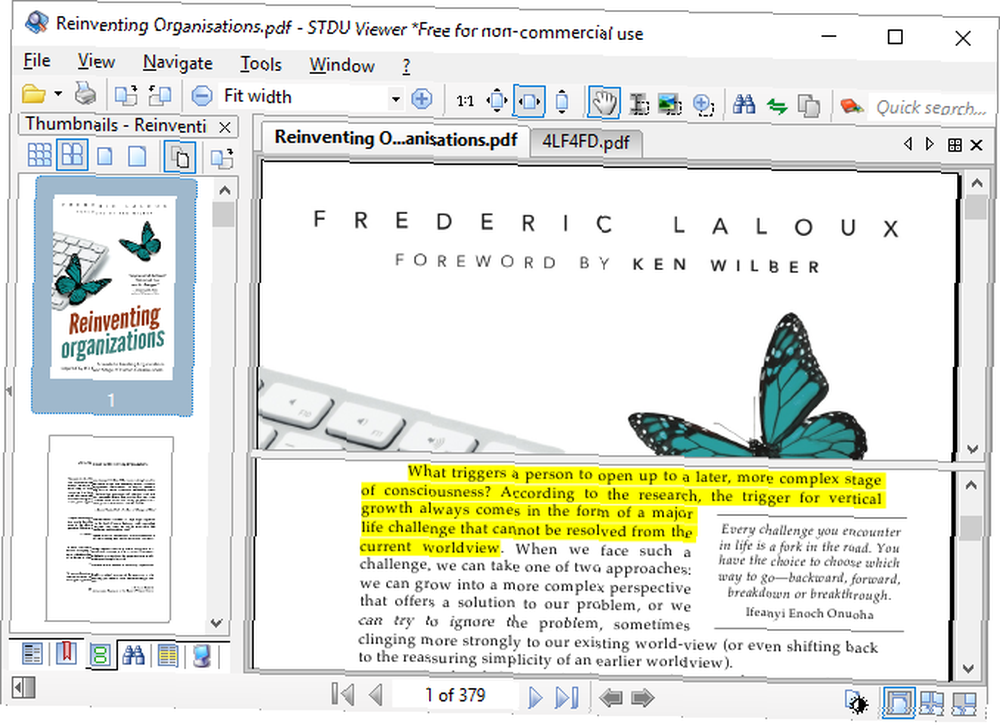
Vurgulamak: Tümünü değiştirmek için bir görüntüleyici, birden çok belgede gezinmek için harika.
Bu belge görüntüleyici, tüm teknik belgeleriniz, kitaplarınız ve diğer okumalarınız için kullandığınız tek uygulama olmak istiyor. STDU Viewer, TXT, Çizgi Roman Arşivi, PDF, DjVu, MOBI, EPub, birçok resim dosyasını ve daha birçok belge formatını destekler.
STDU Viewer'in güçlü kıyafeti aynı anda birden fazla belgeyi yönetiyor. Belgeleri sekmelerde açıp aynı zamanda bir gezinme panelini genişletmekle kalmaz, aynı zamanda yer imleri ve vurguları oluşturabilir ve gezinebilir, açık belgelerinizin küçük resimlerini görüntüleyebilir ve aynı belge içindeki farklı sayfaları karşılaştırmak için pencereleri bölebilirsiniz. Bir başka temiz özellik de siyahtan beyaza, siyahtan beyaz gibi renkleri ters çevirerek göz yorgunluğunu azaltabilmenizdir..
STDU Viewer, Nitro ve Foxit Reader'ın tüm özelliklerine sahip olmamakla birlikte, birçok dijital belgeyi okumak veya referans almak isteyenler için mükemmel bir alternatiftir..
İndir: STDU Görüntüleyici
6. Adobe Reader
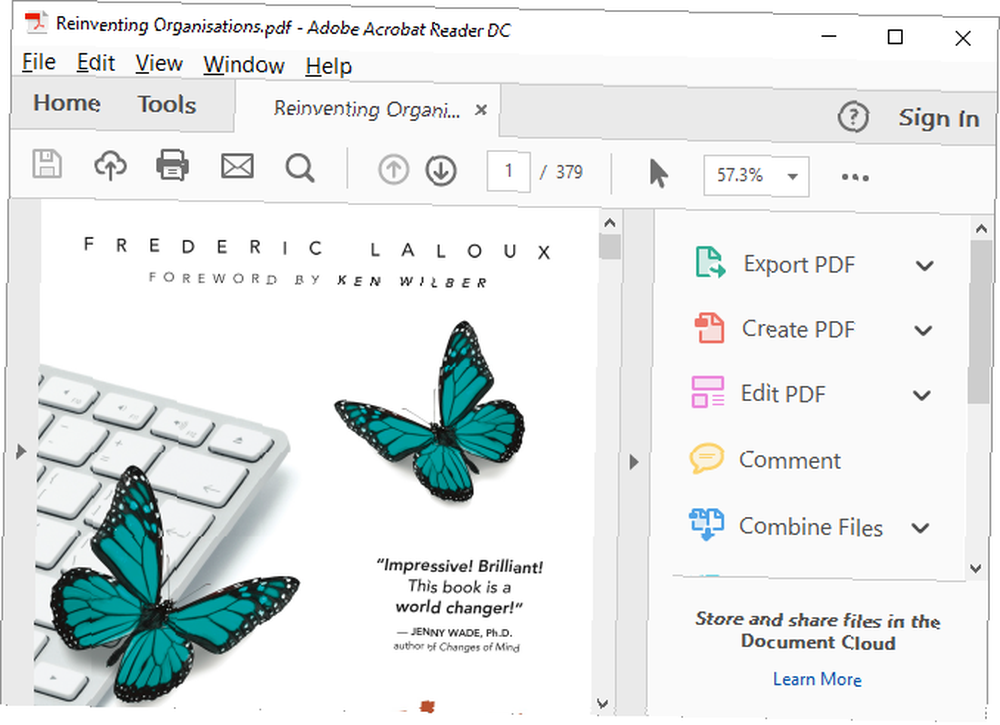
Vurgulamak: Basit arayüz ve minimum özellikler.
Adobe'nin PDF okuyucusu fiili standart olarak kalmaya devam ediyor. 105 MB'da isteğe bağlı teklifler sanse, kesinlikle burada yer alan okuyucular arasında ağır bir şampiyon.
Parlak tarafta, Adobe Reader hoş bir arayüz oluşturur ve özelliklerle aşırı yüklenmez. Yorum yapabilir, doldurabilir ve imzalayabilir ve PDF veya diğer biçimlere dönüştürebilirsiniz (dışa aktarma). PDF dosyasını açarken veya alternatif bir PDF aracı kullanarak bir formu doldururken herhangi bir sorunla karşılaşırsanız, Adobe Reader'a geri dönmeniz gerektiğinde çok fazla acı çekmezsiniz.
Araçlar altında listelenen PDF dosyalarını düzenleme ve birleştirme seçeneklerini bulacağınız halde, bunlar aslında sizi ayda en az 15 USD geri koyabilecek profesyonel özelliklerdir.
İndir: Adobe Acrobat Reader DC
Bonus: Web Tarayıcınızla PDF'leri Okuyun
Google Chrome, Firefox veya Microsoft Edge kullanıyor olsanız da, tarayıcınızda yerleşik bir PDF okuyucu Edge - Chrome vs Adobe Reader vardır: Hangi PDF Görüntüleyici En İyi? Edge vs Chrome vs Adobe Reader: Hangi PDF Görüntüleyici En İyi? Edge, PDF belgelerine gelince hem Chrome'a hem de Adobe Reader'a rakip olabilir mi? İşte üçün doğrudan karşılaştırması. . Tüm özelliklere sahip olmayacak, ancak tarayıcınızı PDF okuyucusu olarak kullanmak, PDF belgelerini okumak için hızlı bir yoldur ve size çok sayıda sistem kaynağı kazandırır.
Az yer kaplayan ve kolay erişim pahasına. Tarayıcı içi PDF okuyucular her zaman PDF türleriyle uyumlu değildir. Ayrıca, tarayıcı tabanlı PDF okuyucular, form doldurma, belge imzalama veya açıklama gibi gelişmiş özelliklerden yoksundur. Bu bir uzlaşma, ancak ortalama bir kullanıcı için küçük bir.
Microsoft Edge
Windows 10'da, Microsoft Edge hem varsayılan tarayıcı hem de varsayılan PDF okuyucusudur..
PDF dosyaları Edge tarayıcı sekmesinde açılır. Onları sıradan bir web sayfasından ayıran tek şey üstteki PDF araç çubuğudur. Belgeyi arayabilir, yakınlaştırma seviyesini ayarlayabilir, yazdırabilir ve dosyayı kaydedebilirsiniz..
 Bu, Microsoft Edge PDF okuyucu araç çubuğunun yakından ekran görüntüsüdür.
Bu, Microsoft Edge PDF okuyucu araç çubuğunun yakından ekran görüntüsüdür.
Ayrıca belgeyi paylaşabilir veya Sık Kullanılanlar veya Okuma Listenize ekleyebilirsiniz. Ne yazık ki, Edge’in benzersiz Web Notları özelliği PDF’lerde mevcut değildir..
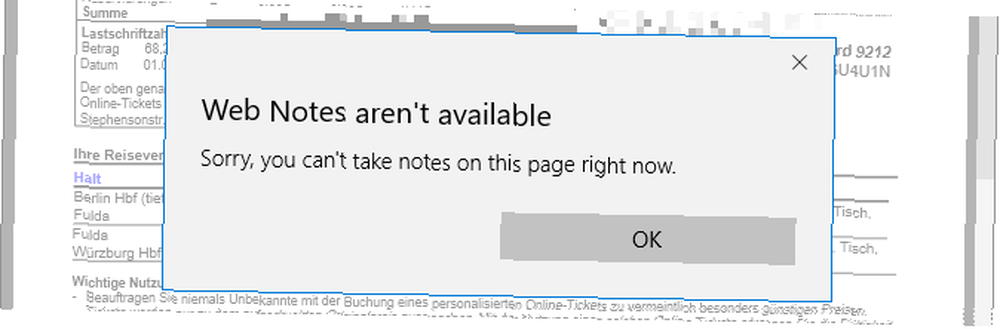
Not: Microsoft Edge 2016'da bir PDF istismarından acı çekti. Bu güvenlik açığı o zamandan beri düzeltildi, ancak bu gibi sorunlar her zaman güvenlik güncelleştirmelerini yüklemenizin nedeni.
Varsayılan PDF okuyucunuzu Windows 10'da değiştirmek için Başlat> Ayarlar. Ayarlar uygulamasında Uygulamalar> Varsayılan uygulamalar, tıklamak Dosya türüne göre varsayılan uygulamaları seçin ve PDF dosya uzantısının uygulama ilişkilerini istediğiniz bir uygulama ile değiştirin. Bu başka bir tarayıcı veya bir üçüncü taraf PDF okuyucusu olabilir..
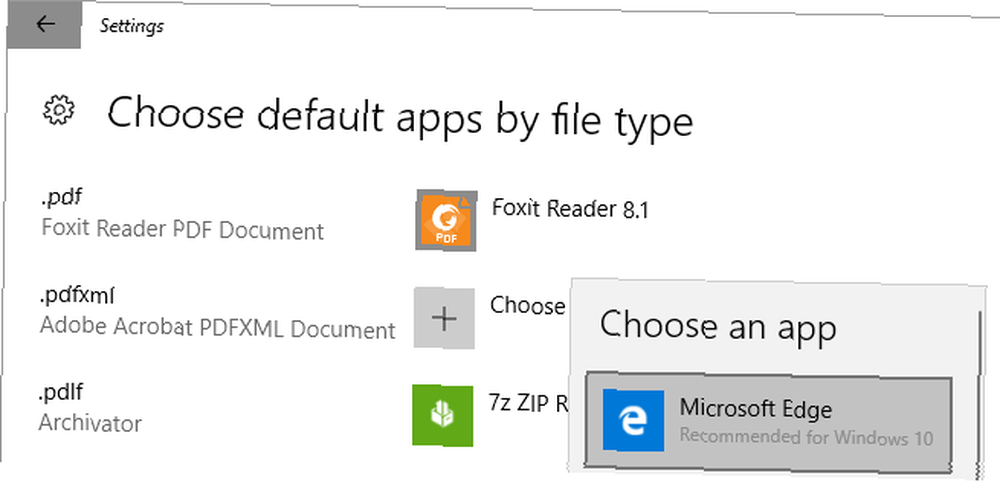
Google Chrome
Chrome'un PDF arayüzü Microsoft Edge'inkine benzer. Yakınlaştırma seviyesi için kontrolleri sağ altta bulacaksınız. Edge'in yaptığı her şeye ek olarak, Windows 2'si bir arada veya tablette gerekli olan belgeyi döndürebilirsiniz.
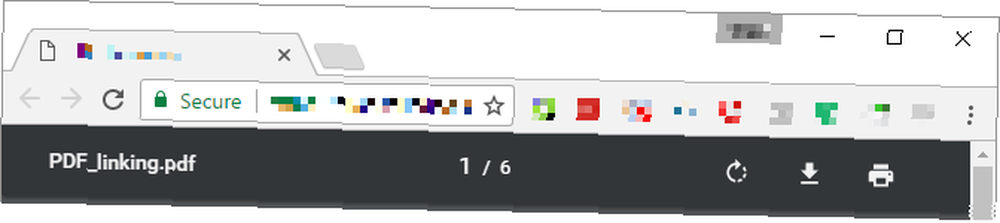
Chrome, varsayılan tarayıcınız ise, ancak sizin için PDF açmasını istemiyorsanız, yerleşik PDF okuyucusunu devre dışı bırakabilirsiniz. Açık chrome: // settings / content, içerik ayarları pencerelerinin altına PDF Belgeleri Kontrol PDF dosyalarını varsayılan PDF görüntüleyici uygulamasında açın. Varsayılan bir Windows PDF görüntüleyici seçtiğinizden emin olun.
Mozilla Firefox
Tarayıcı içi PDF okuyucuları arasında Firefox en kapsamlı paketi sunar. Chrome ve Kenar'da sunulan standart özelliklere ek olarak, bir kenar çubuğunu genişletebilir, her iki yönde de döndürebilir ve el aletini açabilirsiniz.
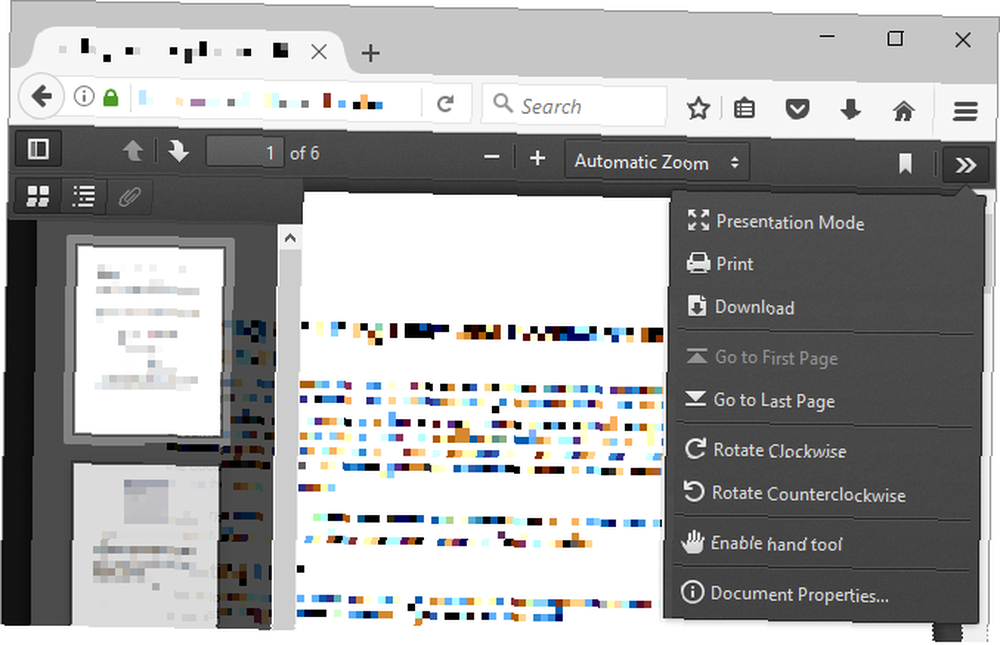
Firefox PDF görüntüleyiciyi devre dışı bırakmak için Menü> Seçenek> Uygulamalar. Yanında İçerik Türü Taşınabilir Belge Biçimi (PDF), tercih ettiğinizi seçin Aksiyon.
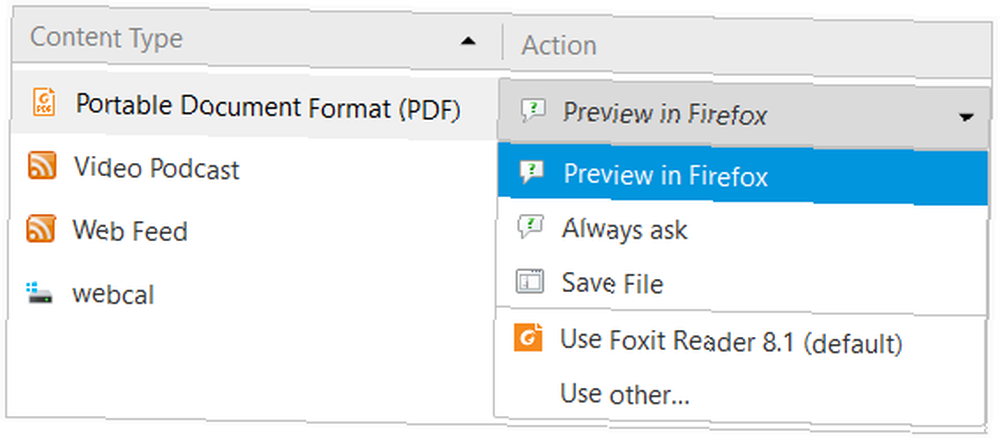
Tarayıcı içi PDF okuyucular ve sistem varsayılan uygulamaları harika olsa da, bazen bundan daha fazlasına ihtiyaç duyarsınız. Bu nedenle, özel PDF okuyucularına yönelik pazar oldukça rekabetçi olmaya devam etmektedir. İşte gelişmiş özelliklere sahip bazı alternatifler.
En İyi PDF Okuyucular Tümünü Yapar
Bu altı uygulama, etrafındaki en iyi PDF okuyucularıdır. Ancak tüm ihtiyaçlar aynı değildir. Buna rağmen, umarım, bu PDF belge görüntüleyicilerinden biri sizin için mükemmeldir.
PDF'leri düzenlemeniz gerekirse 5 PDF Dosyasını Düzenlemek İçin Ücretsiz Araçlar 5 PDF Dosyalarını Düzenlemek için Ücretsiz Araç PDF'ler evrensel olarak kullanışlıdır. Ancak, düzenleme söz konusu olduğunda yetersiz kalıyorlar. PDF dosyalarınızı düzenlemek için en iyi araçları göstermek için buradayız. veya PowerPoint sunumunuzu PDF'ye dönüştürün PDF'yi PowerPoint Sunumuna Dönüştürme PDF'yi PowerPoint Sunumuna Dönüştürme PDF'i PowerPoint sunumuna dönüştürmek ister misiniz? Çoğu zaman zordur, ancak bu dosya dönüştürücüler bunun için iyi bir iş çıkarmaya çalışırlar. seni de orada koruduk! Ayrıca, bu ücretsiz çevrimiçi PDF editörlerini ve PDF ek açıklama araçlarını da deneyin 5 PDF Dosyalarını Oluşturma, Doldurma, Açıklama Ekleme veya Değiştirme 5 Ücretsiz PDF Editör Web Siteleri 5 PDF Dosyalarını Oluşturma, Doldurma, Açıklama Verme veya Değiştirme 5 Ücretsiz PDF Editör Web Siteleri herhangi bir yazılım yüklemeden bir PDF ile. .











